
Tässä osassa puhumme virhekoodin 0x80072ee7 korjaamisesta, kun haluat päivittää Windows Ubdaten tietokoneellesi. On tärkeää korjata tämä virhe, koska se on aina tarvitsee päivityksiä suorituskyvyn parantamiseksi järjestelmästä. Mutta ensin annamme sinulle pienen katsauksen, joka selittää mikä on virhe 0x80072ee7, ja miksi se näkyy Windowsissa.
Mikä on virhe 0x80072ee7 ja miksi se näkyy Windows 10: ssä?
Tämä virhekoodi on hyvin yleinen Windows 10: ssä ja Storessa, mikä aiheuttaa kompastumisen ladata tai asentaa sovelluksia järjestelmään. Useimmiten tämä epäonnistuminen ilmenee tietyissä tilanteissa, kuten alla kuvatuissa, tietenkin ne ovat yleisimpiä, koska muitakin mahdollisia syitä on.
- Epätäydelliset päivitykset.
- Verkkopalvelimen muutokset tietokoneesta.
- Ero tai työkalujen välinen yhteensopimattomuus käyttöjärjestelmässä.
Ratkaisuja virheen 0x80072ee7 korjaamiseen Windows 10: ssä?
Tässä on joitain resursseja, joihin voit ajaa Windows -järjestelmän avulla ja sen toiminnot helposti.
- Resurssi 1- Vaihda DNS-palvelimen osoite.
Microsoftin kehittäjien mielipiteen mukaan DNS -palvelimen osoitteen muuttaminen on hyödyllisin vaihtoehto virheen ratkaisemiseksi.
- Kirjoita Windowsin hakukone, kirjoita ”Ohjauspaneeli” ja avaa tämä vaihtoehto.
- Mene ”Keskitä verkko ja jakaminen”.
- Valitse sitten ”Muuta sovittimen asetuksia”, joka löytyy vasemmalta puolelta.
- Valitse käyttämäsi verkko, napsauta hiiren kakkospainikkeella ja valitse ”Ominaisuudet”.
- Siirry näkyviin tulevan ruudun luetteloon ja etsi Internet -protokollan versio 4 (TCP / IPv4) ja valitse ominaisuudet.
- Valitse sitten Käytä seuraavia DNS -palvelimen osoitteita -tila.
- Kirjoita nyt seuraavat numerot: DNS-palvelin- 8.8.8.8.8 ja vaihtoehtoinen DNS-palvelin- 8.8.4.4 Y Tallenna tehdyt muutokset ja käynnistä tietokone uudelleen.
- Resurssi 2- Suorita SFC-skannaus.
Windows -käyttöjärjestelmä sisältää erittäin hyödyllisen työkalun virheiden tarkistamiseen, nimeltään SFC tarkista tietokone huolellisesti. Tämä on vaihtoehto, jonka otat käyttöön käytännössä noudattamalla alla olevia vaiheita, yritä tehdä se tarkasti.
- Paina samanaikaisesti Windows + X -näppäimiä ja valitse Windows PowerShell -vaihtoehto.
- Kun avaat sille suuren ikkunan, lisäät seuraavan komennon sfc / scannow, skannaus kestää muutaman minuutin.
- Kun järjestelmän tarkistus on valmis, sulje ikkuna.
- Tarkista nyt, että virhe on korjattu.
Windows -käyttäjät ovat varmistaneet, että 0x80072ee7 -virhe johtuu isäntätiedoston muutoksesta jopa IP -osoitteista 0.0.0.0.0. Tämä isäntätiedostoissa oleva koodi aiheuttaa lisäksi ongelmia, jotka aiheuttavat virheen 0x80072ee7 estää isäntäasiakirjojen muokkaamisen ja käytön.
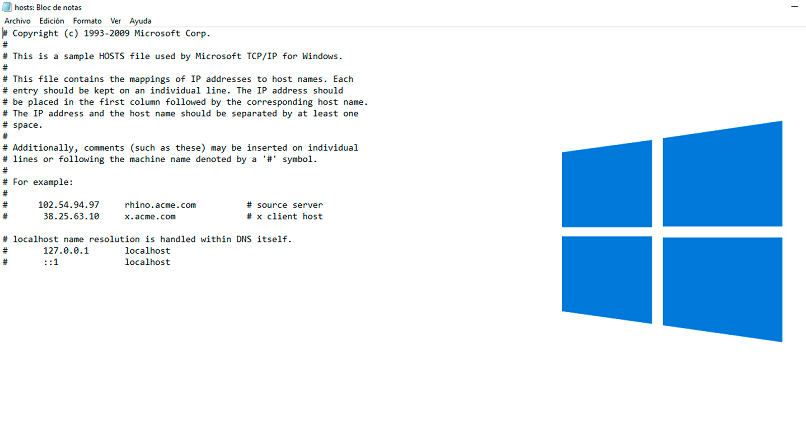
Voit ratkaista tämän ongelman poistamalla ne ja lisäämällä punnan merkin (#) rivin alkuun näkyviin osoitteisiin. Kun olet korjannut tiedoston, tarkista, että ongelma on korjattu.
Huomautus: Tämä vaihe on suositeltavaa suorittaa ohjelmoijan avulla, koska pieni virhe voi vaikuttaa järjestelmään.
Toinen vaihtoehto korjata virhe 0x80072ee7 päivitettäessä Windows 10: tä
Tämä viimeinen vaihtoehto on valinnainen, jos ensimmäiset eivät saavuta odotettua tavoitetta, selitämme, mitä tehdä.
- Tarkista virustorjuntaohjelmistosi.
Jos tietokoneellasi on virustentorjuntaohjelma, tarkista, aiheuttaako se todennäköisesti päivitysvirheen Windows 10: ssä. Monesti virustentorjunta häiritsee järjestelmää ja sen toimintoja, eli estää tiettyjen työkalujen suorittamisen.
Suositus on poistaa jotkin virustentorjuntatoiminnot käytöstä ja jos ongelma ei ratkea poista ohjelmisto tietokoneesta. Koska monet virustentorjuntaohjelmat eivät täytä odotettuja tehtäviä oikein ja aiheuttavat uneliaisuutta tietokoneen käyttöjärjestelmässä.
Jos käytät Windows 10 -käyttöjärjestelmää, riittää, että sinulla on Windows Defender, joka suojaa tietokoneesi viruksilta, haittaohjelmilta ja muilta haitallisilta tiedostoilta.
Lopuksi kehotamme teitä suorittamaan nämä toimenpiteet ovat kehittäjien testaamia ja suorittamia järjestelmästä. Annettujen vaiheiden toteuttaminen käytännössä tuo lopulliset ja täydelliset ratkaisut Windows 10 -käyttöjärjestelmäsi tietokoneeseen.